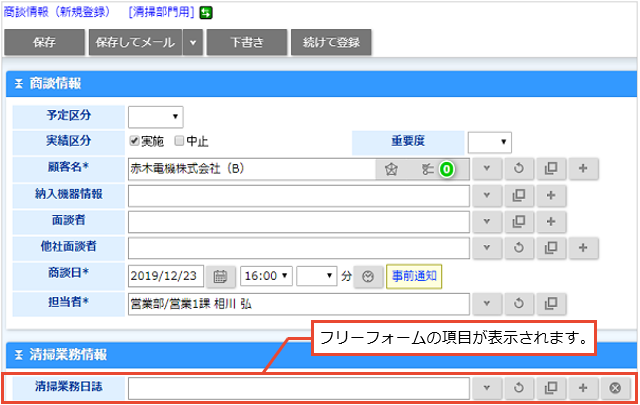▶ 詳細設定を変更する
各フォームの入力項目等を設定します。
- システム設定の「Sales Force Assistant」タブより「フォーム」の「業務別項目設定」を選択します。
⇒「フォーム/業務別項目設定」画面が表示されます。 - 一覧より編集する機能の右側にある[項目設定]をクリックします。
⇒選択した機能の項目設定画面が表示されます。 - 項目一覧から編集したいカテゴリ・項目名をクリックします。
⇒画面右側の「編集画面」にその項目の編集項目が表示されます。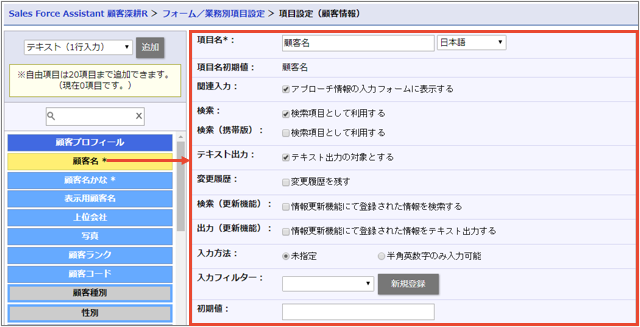
- 必要事項を設定し、最後に「保存」ボタンをクリックします。
| 項目名称 | 説明 |
|---|---|
| 種類 | 自由項目選択時、フォームの種類が表示されます。 ※変更できません。 |
| 項目名 | 項目名をテキストボックスに直接入力します。 |
| 必須 | 入力必須項目にしたいときにチェックを入れます。 |
| 表示 | フォームに表示させたいときにチェックを入れます。 ※自由項目を削除すると設定した項目及び登録した内容が削除されますが、「非表示」とした場合は後から「表示」させることが可能です。 |
| 表示(携帯版) | 携帯版のフォームに表示させたいときにチェックを入れます。 |
| 関連入力 | ※Approach DAMを導入している場合のみ アプローチ情報の入力フォームに表示させたいときにチェックを入れます。 ※顧客情報・パーソン情報・引合情報のみ |
| 簡易入力 | ※Approach DAMを導入している場合のみ アプローチ情報の簡易入力ダイアログに表示させたいときにチェックを入れます。 ※アプローチ情報のみ |
| 表示条件 | ※自由項目のみ設定可能です。 フォームに表示するための条件を設定します。表示条件を設定した場合、条件に一致した場合のみフォームに表示されます。設定の詳細は、「表示条件について」を参照してください。 |
| 検索 | 検索項目として利用する場合にチェックを入れます。 |
| 検索(携帯版) | 携帯版の検索項目に追加したいときにチェックを入れます。 |
| テキスト出力 | テキスト出力の対象項目にしたいときにチェックを入れます。 |
| テキスト入力 | テキスト入力の対象項目にしたいときにチェックを入れます。 |
| スケジュール分類 | ※NI Collabo 360を導入している場合のみ 商談情報の予定区分にスケジュール分類を表示するか設定します。 |
| 入力方法 | ※Approach DAMを導入している場合のみ 引合情報の商品名・認知ルートの入力方法を「チェックボックス」または「選択ダイアログ」にするか設定します。 |
| 変更履歴 | 変更した情報をログとして管理したい場合に、チェックを入れます。 ※変更履歴は3ヶ月経過しますと、自動的に削除されます。 |
| 検索(更新機能) | 情報更新機能にて登録された情報を検索する場合、チェックを入れます。 |
| 出力(更新機能) | 情報更新機能にて登録された情報を出力する場合、チェックを入れます。 |
| コピーして作成時 | コピーして作成時、コピー元の情報を利用する場合はチェックを入れてください。チェックOFFの場合は、初期値がセットされます。(設定しない場合は未入力になります) |
| 日付表示 | 案件情報を参照時に商談進捗度の更新日を表示する場合、チェックを入れます。 |
| 表示方式 | 登録した情報を参照する時の形式を「マスタ全てを表示」または「簡易表示」から選択します。 例:顧客情報の企業業種で「メーカー」を選択した場合 【マスタすべて表示する】  【簡易表示】 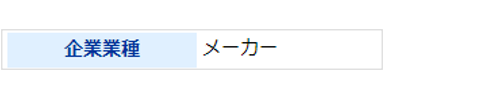 |
| 検索方法 | プルダウンの登録項目の情報を検索する時の形式を、「直接選択する」または「ダイアログで選択する」から選択します。 例:顧客情報検索画面の企業業種 【直接選択する】  【ダイアログで選択する】  |
| 転記内容 | 商品マスタから選択した際に転記する内容を指定します。 転記内容は固定文言、予約語を利用できます。 予約語を利用する場合は、選択ボタンから項目を選択してください。 指定がない場合は、商品名が転記されます。 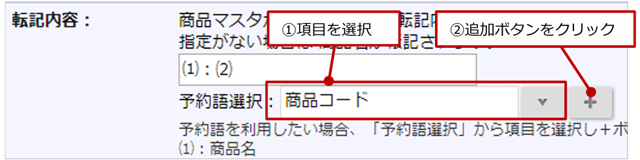 ※納入機器の[機種・機番]の場合のみ表示されます。 |
| 一覧での表示方法 | 案件情報の商談進捗度 【キーワード登録画面の並び順】 上部の商談進捗度が受注に近い進捗になります。 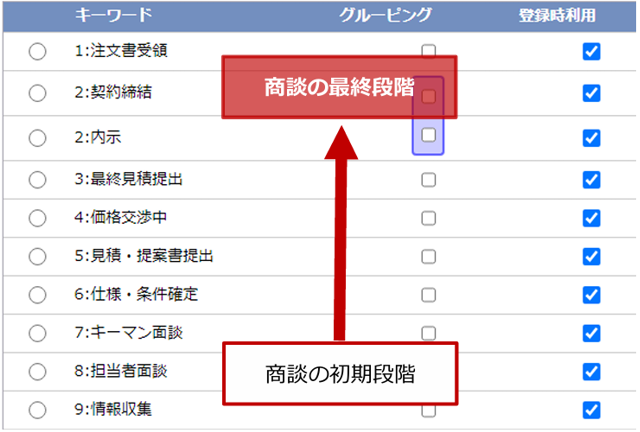 設定が『右向き』の場合 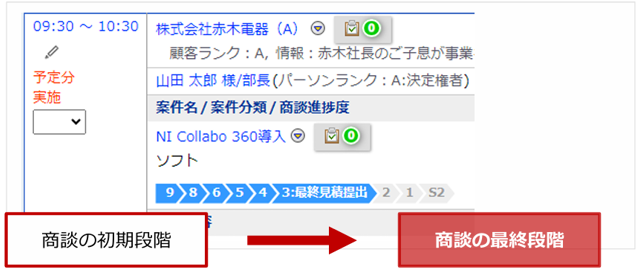 設定が『左向き』の場合 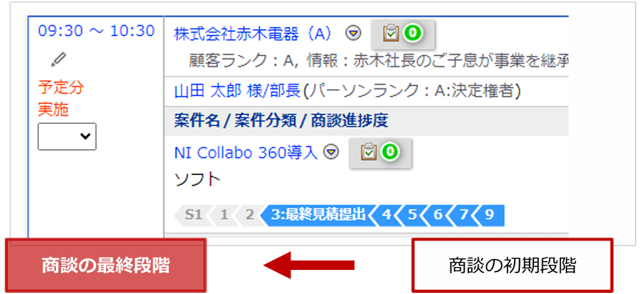 引合情報の進捗度 【キーワード登録画面の並び順】 下部の進捗度が顧客との取引を獲得できています。 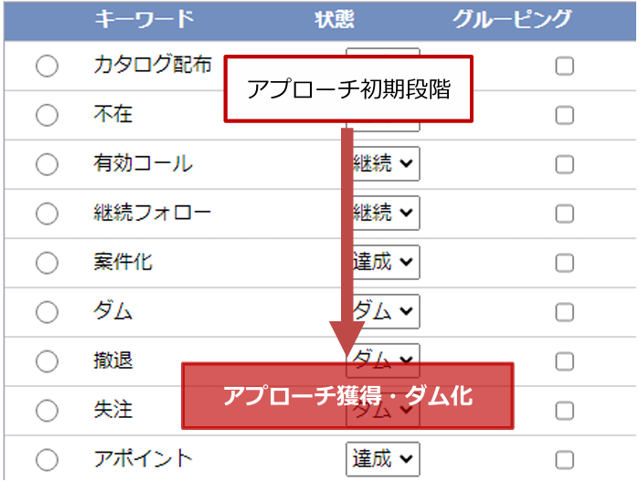 設定が『右向き』の場合 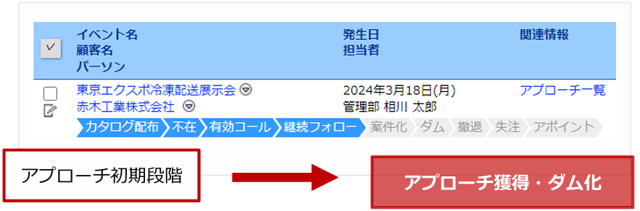 設定が『左向き』の場合 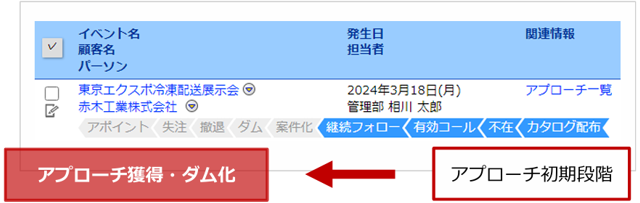 |
| フォームでの表示方法 | 案件情報の商談進捗度参照、入力時の設定です。 【キーワード登録画面の並び順】 上部の商談進捗度が受注に近い進捗になります。 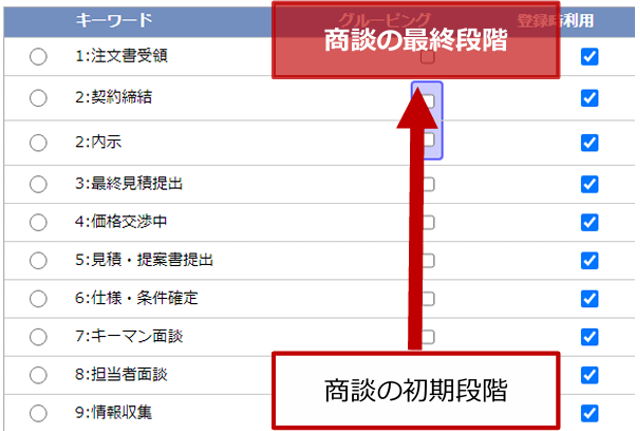 設定が「矢印」の場合 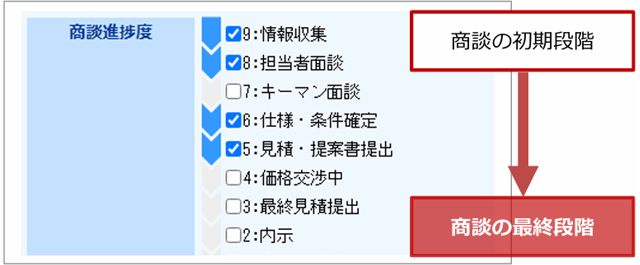 「チェックボックス(右向き)」 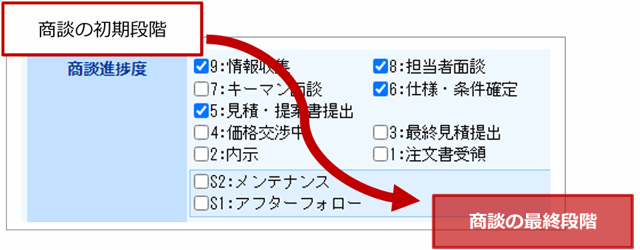 「チェックボックス(左向き)」 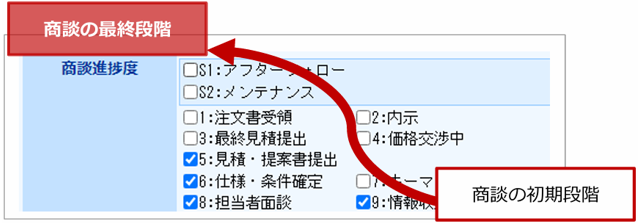 一覧での表示方法、フォームでの表示方法の切り替えについて 商談進捗度の「一覧での表示方法」、「フォームでの表示方法」は運用途中でも切り替え可能です。 案件のリスト表示、CSV出力での商談進捗度は登録当時の並び順に従います。 |
| 参照可否 | 登録された項目を参照可能、または不可能とする社員・部署を設定します。 ※[自由項目]の場合のみ表示されます。 |
| 編集可否 | 登録された項目を編集可能、または不可能とする社員・部署を設定します。 ※編集可否と初期値を設定されている場合 新規作成時、編集不可に設定されている社員・部署でも、初期値を反映して保存できます。 |
| 入力フィルター | 登録した入力フィルターを選択します。 入力フィルターの登録方法は「システム設定マニュアル」>「運用管理」の「入力フィルター」を参照してください。 |
| 入力方法 | 半角英数字のみ入力可能としたいときにチェックを入れます。 |
| 絞込方法 | 階層表示の絞込方法を、チェックボックスかプルダウンから選択します。 |
| 最小値 | 「数値単体」、「数値範囲」において数値の最小値を設定する場合に、直接入力します。 |
| 最大値 | 「数値単体」、「数値範囲」において数値の最大値を設定する場合に、直接入力します。 |
| 単位 | 単位を設定するときに名称を直接入力します。 |
| 計算式 | 固定値や数値などの入力項目を四則演算します。 詳細は「自動計算処理」を参照してください。 |
| 端数処理 | 整数に丸める、小数第1位に丸める、小数第2位に丸めるから選択します。 ※[自由項目]自動計算の場合のみ表示されます。 |
| 端数処理の扱い | 四捨五入、切り上げ、切り捨てから選択します。 ※[自由項目]自動計算の場合のみ表示されます。 |
| 文字数制限 | 入力することのできる文字数を設定します。 |
| 高さ | テキストボックスの高さを行で指定できます。 ※[自由項目]テキスト(複数行入力)の場合のみ表示されます。 |
| 数値入力範囲 | 入力できる範囲を設定します。 ※[自由項目]数値単体/数値範囲を追加した場合のみ表示されます |
| 曖昧な入力 | 一部の日付項目に設定できます。 通常の日付項目は、年月日の3種類を入力しないと登録できません。 曖昧な入力を許可すると、一部の入力のみで登録できるようになります。 |
| 経過年数表示 | 入力している日付から『今日』までの年数や月数、日数を表示します。 例えば、年齢や契約日数を把握したい場合に便利な設定です。 今日(ログインユーザー基準)と入力されている日の差を表示します。 |
| クリア機能 | チェックした情報をクリアできるようにする設定をおこないます。 ※[自由項目]ラジオボタンを追加した場合のみ表示されます。 |
| 右側表示 | 訪問集計対象外「商談目的」、顧客の声「分類」を利用する場合にはチェックを入れます。 |
| キーワード | 詳細設定よりキーワードマスタの設定が可能です。 ※[自由項目]チェックボックス・プルダウン・ラジオボタンを追加した場合のみ表示されます。 ※ここで設定されたキーワードは「キーワード登録」設定からも編集できます。 |
| 初期値 | 新規登録時に表示される初期値を設定します。 |
| 情報登録 | 情報登録メニューから設定対象業務を登録するか、しないかを設定します。 ※[自由項目]顧客選択・[自由項目]パーソン選択・[自由項目]案件選択・[自由項目]納入機器選択・[自由項目]フリーフォームを追加した場合のみ。 |
| 情報参照 | 情報参照メニューから設定対象業務を参照するか、しないかを設定します。 ※[自由項目]顧客選択・[自由項目]パーソン選択・[自由項目]案件選択・[自由項目]納入機器選択・[自由項目]フリーフォームを追加した場合のみ。 |
| 項目名表示 | ラベル項目の項目名を非表示にしたいときチェックを入れます。 ※[自由項目]ラベルを追加した場合のみ表示されます。 |
| フォーマット | 採番の形式を入力します。 ※[自由項目]自動採番を追加した場合のみ表示されます。 |
| 関連情報 | 選択した商品分類・商品情報と関連付けます。 ※[自由項目]商品分類・[自由項目]商品情報を追加した場合のみ表示されます。 選択した顧客情報に登録されている案件情報、納入機器情報に限定する設定が行えます。 ※[自由項目]案件選択、[自由項目]納入機器を追加した場合のみ表示されます。 登録済みの案件情報を修理・メンテナンス機器を新規登録する際に自動セットできます。 ※修理・メンテナンス機器のみ表示されます。 選択した顧客情報に登録されている案件情報、納入機器情報に限定する設定が行えます。 ※[自由項目]案件選択、[自由項目]納入機器を追加した場合のみ表示されます。 |
| 展開表示 | セクション以下の項目を展開表示・省略表示するかどうか選択します。 「利用する」を選択すると、セクションの冒頭にが表示されます。 |
| 外部連携 | この機能を利用すると、入力された内容を住所とみなして、該当する地図を表示できます。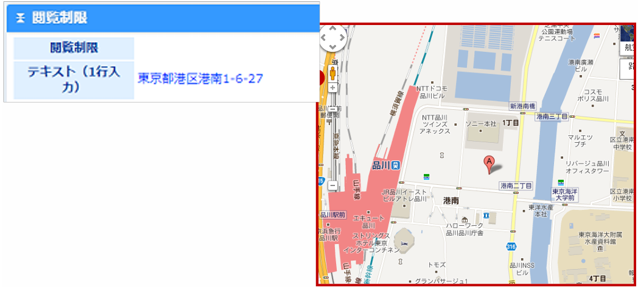 ※顧客情報・パーソン情報に[自由項目]テキスト(1行入力)を追加した場合、Twitter/Facebook/LinkedInのアカウントのIDを入力すると、自動的にそのIDからページURLを生成して表示されます。 |
| レイアウトへの反映 | すべてのレイアウトに設定を反映するかどうかを選択します。 チェックをいれて保存すると、変更後の設定がレイアウトごとに設定されている以下の項目に反映します。 ・項目名 ・必須 ・初期値 ・テキスト入力 ・表示 ・検索 |
| 履歴情報 | 自由項目の選択時、[履歴情報]と付いた項目から作成した自由項目に表示されます。 この項目が表示されている自由項目は、商談履歴からのみ編集できます。 |
▶ 自由項目を追加する
補足
- 自由項目が追加できる機能
自由項目が追加できる機能は以下のとおりです。
・顧客情報 ・パーソン情報 ・DMV ・商談情報 ・業務情報 ・商品情報 ・競合情報
・案件情報 ・予算情報 ・顧客の声 ・対応履歴 ・納入機器 ・フリーフォーム
※以下はSales Force Assistant 顧客深耕AOを導入している場合のみの機能
・コンタクト情報 ・中間決算 ・決算 ・確定申告
・年末調整 ・償却資産 ・調査立会履歴 ・指摘事項
※以下は Approach DAMを導入している場合のみの機能
・イベント ・引合情報 ・アプローチ情報 ・一括アプローチ ・配信情報
- システム設定の「Sales Force Assistant」より「フォーム」の「業務別項目設定」を選択します。
⇒「フォーム/業務別項目設定」画面が表示されます。 - 一覧より編集する機能の右側にある[項目設定]をクリックします。
⇒選択した機能の項目設定画面が表示されます。 - プルダウンより追加したい自由項目を選択し、「追加」ボタンをクリックします。
⇒画面右側の「編集画面」にその項目の編集項目が表示されます。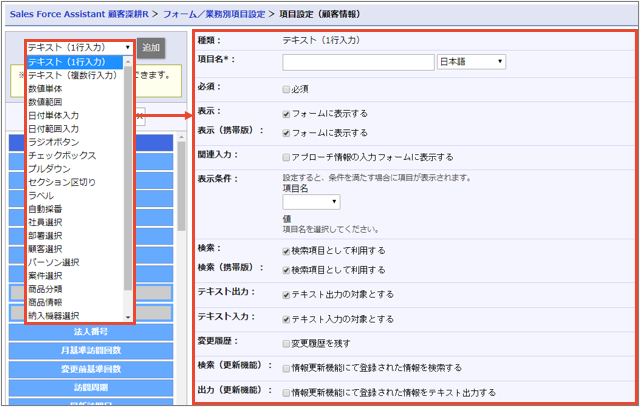
- 必要事項を設定し、最後に「保存」ボタンをクリックします。
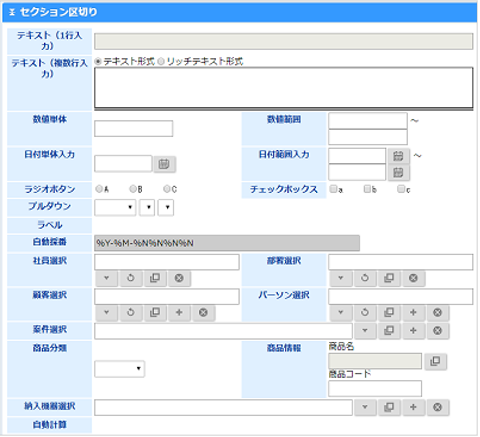
| 項目名称 | 説明 |
|---|---|
| [自由項目]テキスト(1行入力) | 文字を1行(設定した場合、設定した文字数)で入力できる項目を新規追加します。 |
| [自由項目]テキスト(複数行入力) | 文字を複数行で入力できる項目を新規追加します。 文字数制限や入力する行の高さを指定できます。 |
| [自由項目]数値単体 | 数値を入力できる項目を新規追加します。 ※小数点以下を入力できます。 |
| [自由項目]数値範囲 | 1~100など、数値を範囲指定で入力できる項目を新規追加します。 数値の末尾に単位名称を登録できます。 ※小数点以下を入力できます。 |
| [自由項目]ラジオボタン | 任意の項目で構成されたラジオボタンを入力できる項目を新規追加します。 はい、いいえ、どちらでもないのように選択肢が少なく択一形式の選択肢を作成する場合に利用してください。 |
| [自由項目]チェックボタン | 任意の項目で構成されたチェックボックスを入力できる項目を新規追加します。 複数選択させる場合に利用してください。 |
| [自由項目]プルダウン | 任意の項目で構成されたプルダウンメニューを入力できる項目を新規追加します。 選択肢が多く、択一形式の選択肢を作成する場合に利用してください。 |
| [自由項目]日付単体 | 2013/06/01など日付を「年/月/日」で入力できる項目を新規追加します。 |
| [自由項目]日付範囲 | 2013/06/01~2013/07/31など日付を範囲指定で入力できる項目を新規追加します。 |
| [自由項目]日時単体 | 2013/06/01 9:00など日時を「年/月/日 HH:MM」で入力できる項目を新規追加します。 ※選択する時間範囲と時間間隔は、以下の設定が適用されます。 システム設定>Sales Force Assistantシリーズ>共通/時間選択 |
| [自由項目]日時範囲 | 2013/06/01 9:00~2013/07/31 9:00など日付を範囲指定で入力できる項目を新規追加します。 ※選択する時間範囲と時間間隔は、以下の設定が適用されます。 システム設定>Sales Force Assistantシリーズ>共通/時間選択 |
| [自由項目]時刻単体 | 10:00など時刻を入力できる項目を新規追加します。 ※選択する時間範囲と時間間隔は、以下の設定が適用されます。 システム設定>Sales Force Assistantシリーズ>共通/時間選択 |
| [自由項目]時刻範囲 | 9:00~10:00など時刻を範囲指定で入力できる項目を新規追加します。 ※選択する時間範囲と時間間隔は、以下の設定が適用されます。 システム設定>Sales Force Assistantシリーズ>共通/時間選択 |
| [自由項目]セクション区切り | カテゴリ項目を新規追加します。 ※この項目は左メニュー内では濃い青色で表示されています。 |
| [自由項目]ラベル | 補足説明などテキスト表示項目として新規追加します。 |
| [自由項目]自動採番 | 指定した形式を採番できる項目を新規追加します。 |
| [自由項目]社員選択 | マスタ登録されている社員を選択できる項目を新規追加します。 |
| [自由項目]部署選択 | マスタ登録されている部署を選択できる項目を新規追加します。 |
| [自由項目]顧客選択 | マスタ登録されている顧客名を選択できる項目を新規追加します。 |
| [自由項目]パーソン選択 | マスタ登録されているパーソン名を選択できる項目を新規追加します。 |
| [自由項目]案件選択 | マスタ登録されている案件情報を選択できる項目を新規追加します。 |
| [自由項目]商品分類 | マスタ登録されている商品分類を選択できる項目を新規追加します。 |
| [自由項目]商品情報 | マスタ登録されている商品情報を選択できる項目を新規追加します。 |
| [自由項目]フリーフォーム | 設定したフリーフォームの情報をセットできる項目を新規追加します。 |
| [自由項目]納入機器選択 | マスタ登録されている納入機器情報を選択できる項目を新規追加します。 |
| [自由項目]自動計算 | 入力値を自動計算できる項目を新規追加します。 |
Hint
- 表示条件について
表示条件を設定することで、条件に一致した場合のみ表示させられます。
業務別項目設定またはレイアウト設定より項目の詳細設定にて設定できます。
例)顧客ランクAまたはBを選択した場合、テキスト1行を表示させる。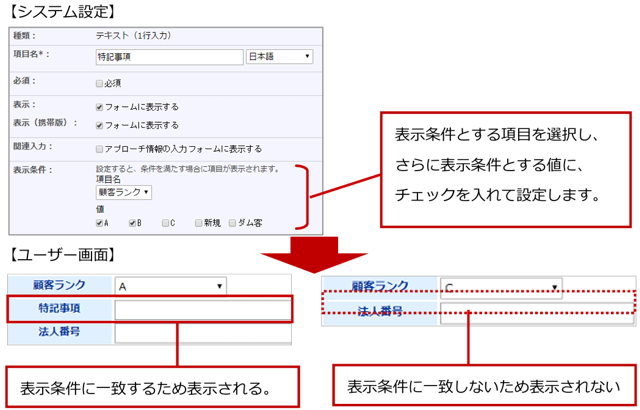
- 以下の画面では表示条件の設定は反映されません。
一括更新、統合、名寄せ、一括変更(顧客の住所などを変更したときに、パーソン情報の住所もあわせて変更する画面) - CSV読み込み、受信API、受信バッチAPI、受信自動連携APIで入力する場合、表示条件の設定に合致した場合に登録および更新が可能になります。
条件に合致しない場合は、値を入力している場合でも登録しません。 - 以下の項目が、表示条件の項目として選択できます。
※顧客深耕AO 導入の場合、顧客深耕AO の独自項目(対象業務など)も選択できます。
| 業務 | 選択可能な項目 |
|---|---|
| 顧客情報 | 顧客ランク、顧客種別、性別、顧客地域、パーソナリティ、企業業種、引合要因、決算月、年賀・暑中見舞、送付先、中元・歳暮、送付先、決済方法、回収ランク、自由項目ラジオボタン、自由項目プルダウン、自由項目チェックボックス |
| パーソン情報 | パーソンランク、性別、パーソナリティ、年賀・暑中見舞、送付先、中元・歳暮、送付先、自由項目ラジオボタン、自由項目プルダウン、自由項目チェックボックス |
| ※Approach DAM導入時 | |
| イベント | イベント分類、進捗管理単位、自由項目ラジオボタン、自由項目プルダウン、自由項目チェックボックス |
| 引合情報 | 進捗管理単位、状態、進捗度、商品名、認知ルート、自由項目ラジオボタン、自由項目プルダウン、自由項目チェックボックス |
| アプローチ情報 | 進捗度、アプローチ分類、自由項目ラジオボタン、自由項目プルダウン、自由項目チェックボックス |
| 一括アプローチ | 進捗度、自由項目ラジオボタン、自由項目プルダウン、自由項目チェックボックス |
| 配信情報 | 自由項目ラジオボタン、自由項目プルダウン、自由項目チェックボックス |
| ※Sales Force Assistant シリーズ(SFA)導入時 | |
| DMV | 自由項目ラジオボタン、自由項目プルダウン、自由項目チェックボックス |
| 商談情報 | 重要度、商談成果、顧客の声分類、自由項目ラジオボタン、自由項目プルダウン、自由項目チェックボックス |
| 業務情報 | 取り組み状況、業務名、自由項目ラジオボタン、自由項目プルダウン、自由項目チェックボックス |
| 商品情報(※1) | 反応・評価、顧客の声分類、自由項目ラジオボタン、自由項目プルダウン、自由項目チェックボックス |
| 競合情報(※2) | 自由項目ラジオボタン、自由項目プルダウン、自由項目チェックボックス |
| 案件情報(※3) | 案件分類、商談進捗度、受注確度、引合要因、受失注要因、自由項目ラジオボタン、自由項目プルダウン、自由項目チェックボックス |
| 予算情報 | 予算単位、予算種類、自由項目ラジオボタン、自由項目プルダウン、自由項目チェックボックス |
| 顧客の声(※4) | 顧客の声分類、処理状況、自由項目ラジオボタン、自由項目プルダウン、自由項目チェックボックス |
| 対応履歴(※4) | 顧客の声分類、処理状況、自由項目ラジオボタン、自由項目プルダウン、自由項目チェックボックス |
| 納入機器(※5) | 利用状況、機器分類、メーカー、購入形態、地域、自由項目ラジオボタン、自由項目プルダウン、自由項目チェックボックス |
| 中間決算(※6) | 申告方法、自由項目ラジオボタン、自由項目プルダウン、自由項目チェックボックス |
| 決算(※6) | 消費税の税種別、自由項目ラジオボタン、自由項目プルダウン、自由項目チェックボックス |
| 確定申告(※6) | 所得内訳、第1期減額承認申請、第2期減額承認申請、消費税の税種別、事業税、住民税、自由項目ラジオボタン、自由項目プルダウン、自由項目チェックボックス |
| 年末調整(※6) | 年末調整受託、合計表受託、給与支払報告書(総括表)受託有無、住民税徴収方法、自由項目ラジオボタン、自由項目プルダウン、自由項目チェックボックス |
| 償却資産(※6) | 自由項目ラジオボタン、自由項目プルダウン、自由項目チェックボックス |
| 調査立会履歴(※6) | 修正申告書有無、自由項目ラジオボタン、自由項目プルダウン、自由項目チェックボックス |
| 指摘事項(※6) | 指摘事項分類、結果分類、自由項目ラジオボタン、自由項目プルダウン、自由項目チェックボックス |
| フリーフォーム(※7) | 自由項目ラジオボタン、自由項目プルダウン、自由項目チェックボックス |
※1:顧客深耕、顧客深耕R、深耕創造、顧客深耕AOを導入している場合のみ
※2:顧客創造、顧客創造R、顧客深耕、顧客深耕R、深耕創造、顧客深耕AOを導入している場合のみ
※3:顧客創造、顧客創造R、顧客深耕R、深耕創造、顧客深耕AOを導入している場合のみ
※4:顧客の声オプションを導入している場合のみ
※5:顧客創造R、顧客深耕Rを導入している場合のみ
※6:顧客深耕AOを導入している場合のみ
※7:顧客創造、顧客創造R、顧客深耕、顧客深耕R、深耕創造、顧客深耕AOを導入している場合のみ
Hint
- 関連情報について
案件情報、納入機器の自由項目には関連情報という設定項目があります。
関連情報とは、例えば顧客情報「NIコンサルティング」に提案中の案件、納品している機器を簡単に登録できるようにするための設定になります。関連情報として設定された入力項目に顧客情報が選択されている場合、選択した顧客情報に関連する案件情報、納入機器を選択できます。別の顧客情報に変更した場合、顧客と関連がない案件情報、納入機器はクリアされます。
▶ 項目名の名称を変更する
- システム設定の「Sales Force Assistant」タブより「フォーム」の「業務別項目設定」を選択します。
⇒「フォーム/業務別項目設定」画面が表示されます。 - 一覧より編集する機能の右側にある[名称変更]をクリックします。
⇒選択した機能の名称変更画面が表示されます。 - 言語プルダウン内から、項目名名称を変更したい言語を選択します。
- 名称を変更したい項目のテキストボックス内を編集します。
- 最後に「保存」ボタンをクリックします。
▶ コピーして作成時のコピー対象を変更する
コピーして作成時に、コピーするかどうかを項目ごとに設定します。
コピー対象を設定できる機能は以下のとおりです。
・顧客情報 ・パーソン情報 ・案件情報 ・売上情報 ・納入機器 ・ToDoメモ
・イベント ・一括アプローチ ・配信情報 ・フリーフォーム
- システム設定の「Sales Force Assistant」タブより「フォーム」の「業務別項目設定」を選択します。
⇒「フォーム/業務別項目設定」画面が表示されます。 - 一覧よりコピー対象を設定する機能の右側にある[名称変更・コピー対象設定]をクリックします。
⇒選択した機能の名称変更・コピー対象設定画面が表示されます。 - コピーして作成時、コピー元の情報を利用する項目にチェックを入れます。
- 最後に「保存」ボタンをクリックします。
▶ フリーフォームを登録する
Hint
- フリーフォームとは
弊社製品内のデータと連携するデータベースを自由に設計できる機能です。
顧客情報、名刺情報、案件情報、商談情報などと連携させて、自由に入力フォームを作成でき、作成されたデータベースを開くメニューも自動生成されます。
フリーフォーム機能を活用すると、用意された様々なパーツを組み合わせて、登録するデータに最適なフォームを設計でき、利用企業独自のデータベースを構築できます。
フリーフォームで作成したデータを自由項目のパーツとして、顧客情報や案件情報など各情報画面に設置できるため、データごとの紐付けが可能となり活用の幅が広がります。
【運用例】
「商談情報に物件をセットして管理したい」
→商談情報フリーフォームを使って、物件情報、機器情報、機材などのマスタを作成して、セットできます。
不動産会社が商談内容に紐付く物件情報をフリーフォームでセットするイメージです。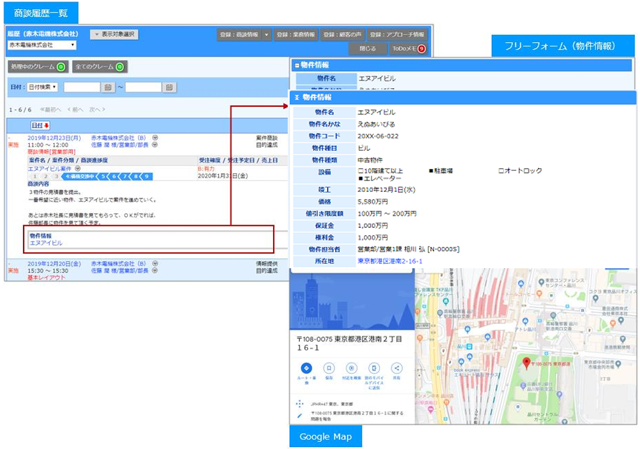
登録ステップ
作成手順は以下の通りです。
- Step1.基本設定
- フォームを新規作成し、入力項目を設定します。
- Step2.ファイル取込
- 表計算ソフトで作成したファイルを読み込めます。
- Step3.項目設定
- 入力項目を個別に設定します。
- Step4.レイアウト
- フォームのレイアウトを設定します。
- Step5.検索結果
- 検索結果画面で表示させたい項目とレイアウトを設定します。
- Step6.ビュー
- 入力項目で作成した顧客情報などを切り口に情報を集計するときの分析機能を作成します。
- Step7.詳細設定
- 検索結果の表示順序やDMVとの連携などを設定します。
Step1:基本設定
フォームを新規作成し、入力項目を設定します。
- システム設定の「Sales Force Assistant」タブより「フォーム」の「業務別項目設定」を選択します。
⇒「フォーム/業務別項目設定」画面が表示されます。 - 「登録:フリーフォーム」ボタンをクリックします。
⇒新規登録画面が表示されます。 - フォーム名称、トップページに表示するメニューアイコンを設定します。
- 「進む>」ボタンをクリックします。
Hint
- アイコンについて
「アイコンを選択して利用」:弊社が提供するアイコンを利用できます。
①「選択」「補助アイコンを選択」ボタンをクリックすると、アイコン一覧表が表示されます。
②一覧表より任意のものを選択し、アイコンをクリックしてください。
「指定したアイコンを利用」:貴社でアイコンの画像を用意し、利用できます。
①「ファイルを選択」ボタンをクリックし、利用する画像を選択します。
※形式:GIF, JPEG, PNGのみです。
※推奨サイズ:幅32×高さ32ピクセルの大きさで作成すると綺麗に表示されます。
※ご利用の携帯端末によっては、PNG形式の画像を参照できない場合があります。
【設定イメージ】
Step2:ファイル取込
注意
- ファイル取込は弊社製品「MapScorer」を導入している場合に利用可能です。
表計算ソフトで作成したファイルを読み込めます。
ファイルを選択せず、1から項目を設定したい場合はそのまま「進む>」ボタンで進んでください。
- 必要事項を選択します。
※項目の説明は下記の表を参照してください。 - 「ファイルを選択」ボタンをクリックし、ファイルを選択します。
※読み込むことができるファイルはcsv, txt, xlsxの拡張子のファイルです。 - 「読み込み」ボタンをクリックします。
読み込んだファイルをもとに、自動で設定情報が組み立てられます。 - 必要事項を設定し、「OK」ボタンをクリックします。
⇒設定ダイアログが閉じ、項目設定画面が表示されます。
| 項目 | 説明 |
|---|---|
| 項目名 | ファイルの1行目を項目名として読み込む場合、チェックを入れてください。 |
| 文字コード | ファイルの文字コードを選択してください。 |
| 言語 | ファイルの言語を選択してください。 |
| ロケール | ファイルのロケールを選択してください。 日付フォーマットの解析に使用します。 |
| 区切り文字 | チェックボックスの区切り文字を指定してください。 |
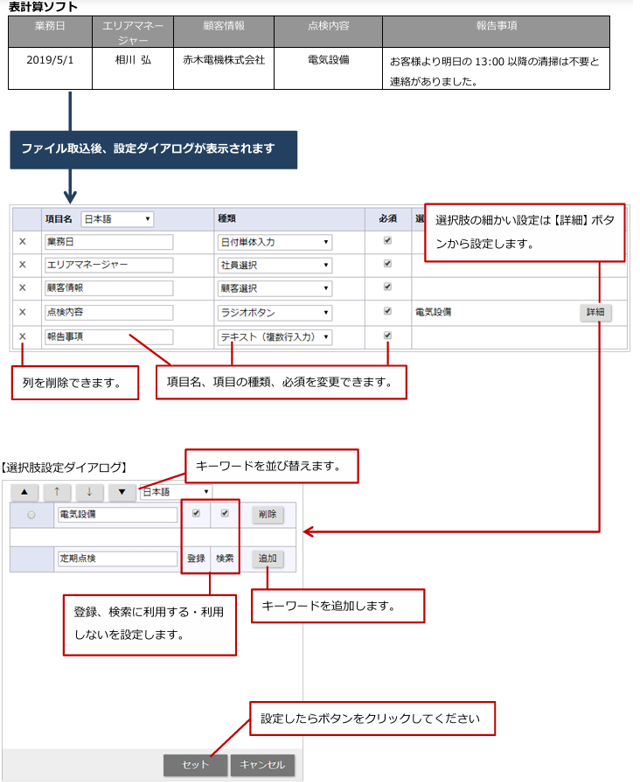
Step3:項目設定
入力項目を個別に設定します。
項目の追加や項目の詳細を設定できます。
※設定の詳細や追加できる項目については「詳細設定を変更する」「自由項目を追加する」を参照してください。
- 入力項目の追加、設定をします。
- 「進む>」ボタンをクリックします。
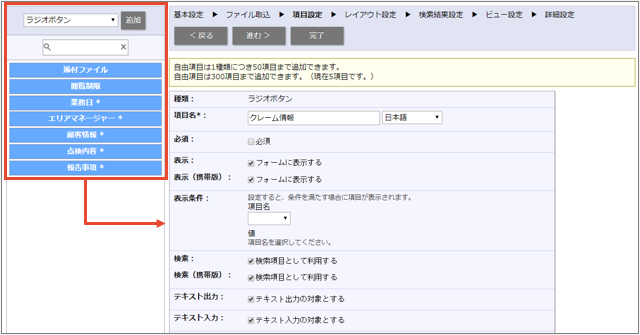
Step4:レイアウト
フォームのレイアウトを設定します。
- ドラッグ&ドロップの操作で項目を配置します。
表示を確認したい場合は「プレビュー」ボタンをクリックしてください。 - 「進む>」ボタンをクリックします。
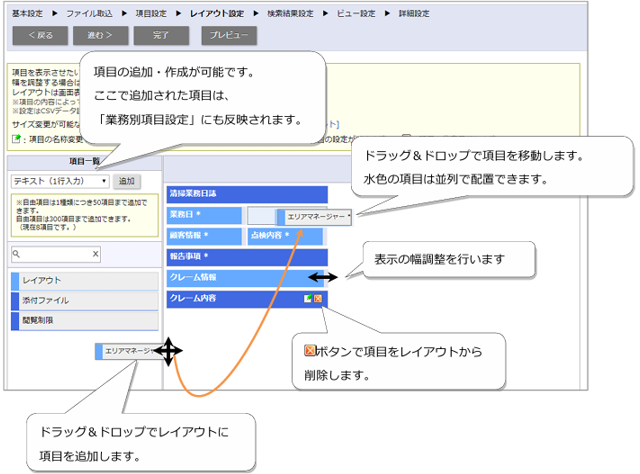
Step5:検索結果
検索結果画面で表示させたい項目とレイアウトを設定します。
- ドラッグ&ドロップの操作で項目を配置します。
表示を確認したい場合は「プレビュー」ボタンをクリックしてください。 - 「進む>」ボタンをクリックします。
Step6:ビュー
入力項目で作成した顧客情報などを切り口に情報を集計するときの分析機能を作成します。
ここでは、分析機能を「ビュー」といいます。
- ビューの名称、利用項目を設定します。
※最大10個まで登録できます。
※利用できる項目は、作成日、更新日、日付単体、日時単体、時刻単体、ラジオボタン、チェックボックス、プルダウン、社員選択、部署選択、顧客選択、案件選択、商品分類、商品情報、納入機器、フリーフォーム、自動計算(日付)です。 - 「進む>」ボタンをクリックします。
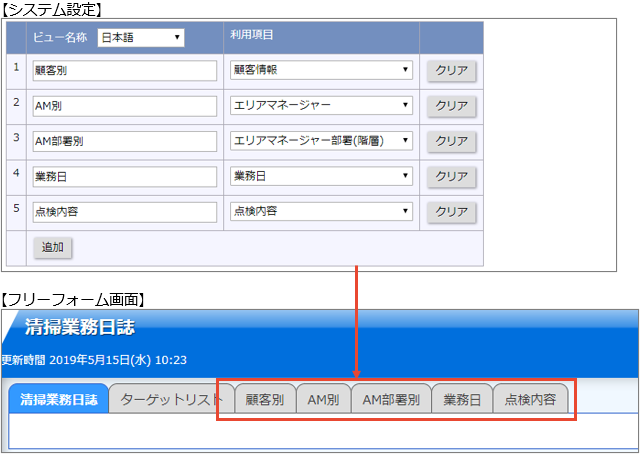
Step7:詳細設定
詳細設定では、検索結果の表示順序やDMVとの連携などを設定します。
- 各項目を選択し、設定します。
※項目の説明は下記の表を参照してください。 - 「完了」ボタンをクリックします。
| 項目 | 説明 |
|---|---|
| メニューアイコン | 設定したアイコンを変更します。 |
| フォームのキーとして利用する項目 | リンク情報を設定します。 1項目目に設定可能な項目:テキスト1行、自動採番、日付単体、自動計算(日付)、日時単体、時刻単体、自動計算(日時) 2項目目以降に設定可能な項目:テキスト1行、数値単体、数値範囲、日付単体、日付範囲、日時単体、日時範囲、時刻単体、時刻範囲、ラジオボタン、プルダウン、自動採番、社員選択、部署選択、顧客選択、パーソン選択、案件選択、商品分類、商品情報、納入機器選択、自動計算(数値)、自動計算(日付)、自動計算(日時) 設定例) 【システム設定】  【商談画面】 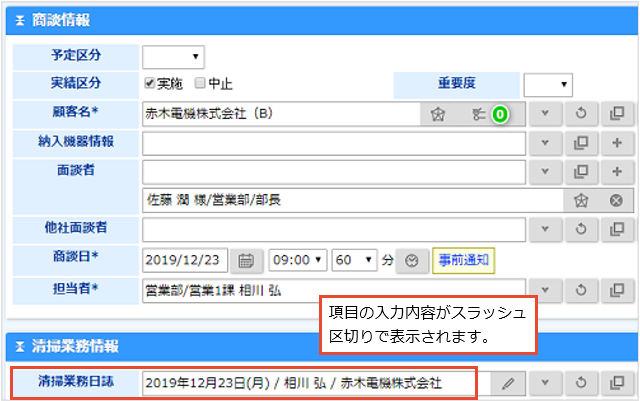 |
| 並び順に利用する項目 | 検索結果の表示順序、リスト画面での表示順序(初期値)を設定します。 設定可能な項目:テキスト1行、数値単体、日付単体、日時単体、時刻単体、ラジオボタン、プルダウン、自動採番、社員選択、部署選択、顧客選択、パーソン選択、案件選択、商品分類、商品情報、納入機器選択、自動計算(数値)、自動計算(日付)、自動計算(日時) |
| メイン担当として利用する項目 | 入力情報の主となる担当者を設定します。閲覧制限の判定基準としても利用されます。 設定可能な項目:社員選択 利用イメージは以下を参照してください。 活用例)DMV画面から参照、新規登録できるように設定する場合 |
| メイン顧客として利用する項目 | 入力情報の主となる顧客情報を設定します。閲覧制限の判定基準としても利用されます。 顧客情報に関連する情報としてフリーフォームを作成する場合に設定します。 設定可能な項目:顧客選択 利用イメージは以下を参照してください。 活用例)顧客情報と関連付いている情報として参照、新規登録できるように設定する場合 顧客情報の履歴一覧から関連付いている情報を参照したい場合 |
| 営業日として利用する項目 | 営業日として利用する日付項目を設定します。 DMV画面に表示する場合の営業日、顧客情報の履歴情報一覧での営業日として利用されます。 設定可能な項目:日付単体、日時単体、自動計算(日付)、自動計算(日時) 利用イメージは以下を参照してください。 活用例)DMV画面から参照、新規登録できるように設定する場合 顧客情報の履歴一覧から関連付いている情報を参照したい場合 |
| 権限ロール | 権限ロールを設定します。 |
活用例)DMV画面から参照、新規登録できるように設定する場合
DMV画面からフリーフォームを参照、新規登録できるようにするための設定方法を説明します。
- 項目設定にて自由項目「日付単体」と自由項目「社員選択」を設定します。
- 詳細設定にて「メイン担当として利用する項目」に自由項目「社員選択」を選択します。
「営業日として利用する項目」に自由項目「日付単体」を設定します。
【システム設定】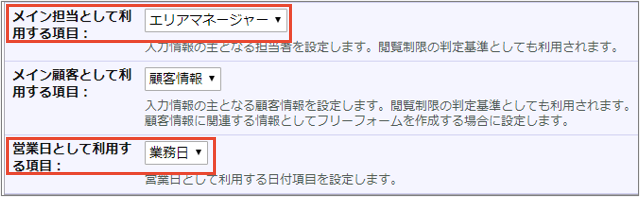
【フリーフォーム画面】
【DMV画面】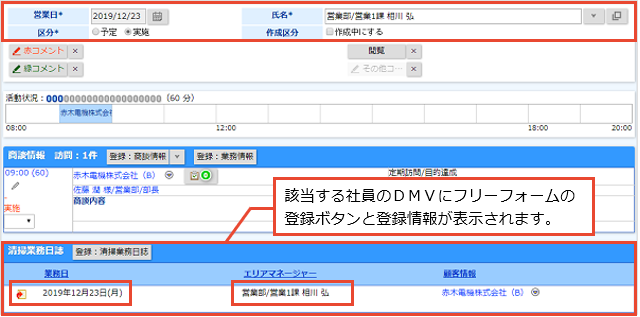
活用例)顧客情報と関連付いている情報として参照、新規登録できるように設定する場合
顧客情報からフリーフォームを参照、新規登録できるようにするための設定方法を説明します。
- 項目設定にて自由項目「顧客選択」を設定します。
項目別の詳細設定にて「情報登録」と「情報参照」にチェックをいれて保存します。 - 詳細設定にて「メイン顧客として利用する項目」に自由項目「顧客選択」を選択します。
【システム設定】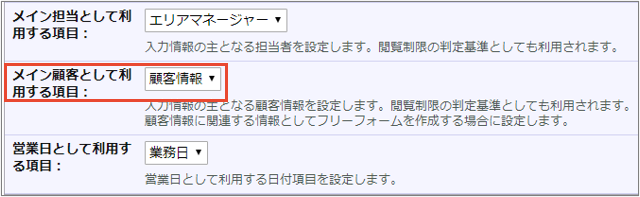
【フリーフォーム画面】
【顧客情報画面】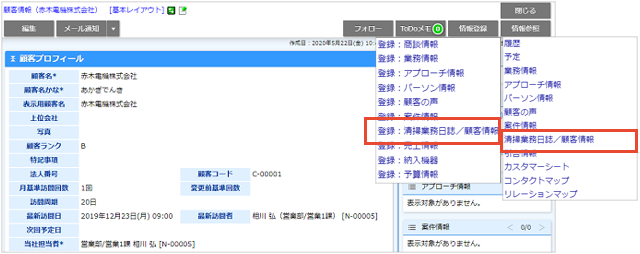
Hint
- 顧客情報の履歴一覧から関連付いている情報を参照したい場合
- 業務別項目設定>フリーフォームの項目設定>「営業日として利用する項目」に日付項目を選択します。
- 業務別項目設定>フリーフォームの「履歴に表示する」にチェックを入れください。
【顧客情報>履歴】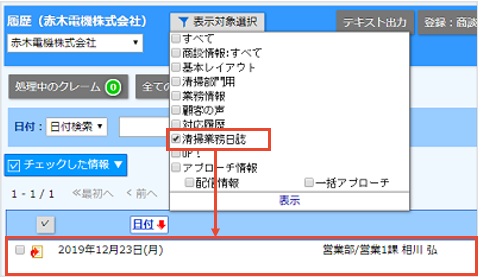
活用例)フリーフォームの情報を案件や商談などを登録するときに利用する場合
案件情報や商談情報を登録するときにフリーフォームの情報を登録するための設定方法を説明します。
- 業務別項目設定>各機能(商談情報や案件情報など)の項目設定にて、自由項目「フリーフォーム」を設定します。
項目別の詳細設定にて「フリーフォーム選択」に登録するフリーフォームを選択してください。 - レイアウト設定にて自由項目「フリーフォーム」を配置してください。
【例:商談情報に設定した場合】